本ページはプロモーションが含まれています。
目次
x(Twitter)で「センシティブ」とは?仕組みと意味を正しく理解しよう
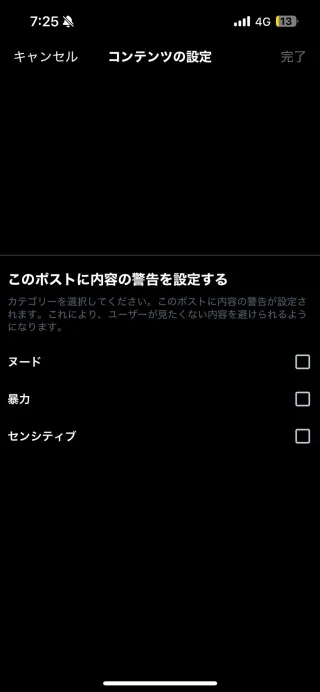
センシティブ設定の目的と仕組み
x(旧Twitter)でいう「センシティブ」とは、他のユーザーが不快に感じる可能性のある画像や動画を投稿する際、その内容を警告付きで表示させる仕組みのことです。利用者が自ら設定することで、閲覧者に対して「この先に刺激の強い内容が含まれています」と事前に知らせる役割を持ちます。
このセンシティブ設定は、単なる「成人向けコンテンツ」だけでなく、暴力的・ショッキングな描写、事故・災害などの現場写真、社会的に議論を呼ぶ表現なども対象になります。AIによる自動判定も導入されており、ユーザーが設定を行わなくても投稿内容によっては自動的に警告ラベルが付く場合があります。
センシティブ設定の仕組みは以下の通りです。
- 投稿者自身がセンシティブラベルを付与した場合
→ 投稿を開く前に「センシティブな内容が含まれています」という警告が表示される - AIによって自動判定された場合
→ システムがセンシティブラベルを追加し、閲覧前に同様の警告を挿入 - 閲覧者が自分の設定で「センシティブなメディアを表示しない」を有効にしている場合
→ 該当する投稿が自動的に非表示になる
このように、投稿者と閲覧者の両方の設定によって、コンテンツの見え方が変わる仕組みになっています。
センシティブ警告が出る主な理由
センシティブ警告が表示される理由は多岐にわたりますが、主に以下のような内容が自動的に検出される傾向にあります。
- 暴力的な映像や流血表現
- 過度な露出や性的表現を含む画像
- 差別的・攻撃的な言葉やメッセージを含む投稿
- 自傷・自殺などの行為を助長するような表現
- 極端にショッキングな事故・災害などの報道画像
また、AIによる画像認識が誤って働くこともあり、アート作品やコスプレ写真、教育・医療目的の画像がセンシティブ扱いになるケースもあります。そのため、意図しないセンシティブ認定がされた場合には、異議申し立てを行うことで修正が可能です。
センシティブ設定を行うべき投稿内容の例
センシティブ設定は、単に「成人向け」だけでなく、社会的・心理的に配慮が必要な内容すべてに適用される可能性があります。たとえば以下のようなケースでは、警告を付けて投稿することが推奨されています。
- 芸術作品や写真で一部に裸や出血描写が含まれる場合
- 動物のけが・狩猟・医療行為など、視覚的刺激の強い内容
- 社会問題や暴力事件に関する報道画像・映像
- メンタルヘルスや身体的苦痛に関する体験談を伴う投稿
センシティブ設定を適切に使うことで、フォロワーや閲覧者に対する思いやりが伝わり、トラブルや通報のリスクを減らすことができます。投稿者にとっても、警告付き投稿は「安全な表現の範囲内で情報発信する」意思表示になり、アカウントの健全性を保つ助けとなります。

センシティブ設定は「自分を守る」だけでなく「相手を気遣う」ための仕組みでもあります。ルールを理解しておくと、安心して発信を続けられますよ
x(Twitter)で画像をセンシティブにする基本手順
x(旧Twitter)では、投稿する画像や動画に「センシティブ(閲覧注意)」設定を付けることで、見る人に警告を出し、安全にコンテンツを共有できます。ここではスマートフォンアプリ・PCブラウザそれぞれで設定する具体的な手順を解説します。
スマホアプリから設定する方法
① iPhone・Android共通の手順
- アプリを開いて左上のプロフィールアイコンをタップ
- 「設定とプライバシー」を選択
- 「プライバシーと安全」→「表示するコンテンツ」へ進む
- 「センシティブな内容を含む可能性のあるメディアを表示する」をONにする
- 投稿時に「センシティブな内容を含むメディアに警告を表示する」を選ぶ
これで、あなたの投稿画像に「閲覧注意」ラベルを付けられます。
一方、他人のセンシティブ投稿を表示したい場合も、同じ画面でONにすることで閲覧できます。
② スマホアプリで設定項目が見つからない場合
アプリのバージョンが古い場合や、年齢設定が18歳未満のアカウントでは項目が非表示になることがあります。
その場合は次の方法を試してください。
- アプリを最新版にアップデート
- 一度ログアウトし再ログイン
- Webブラウザ版(Safari・Chromeなど)から設定を変更
PCブラウザ版で設定する方法
① 設定画面の開き方
- ブラウザで x.com にアクセスし、ログイン
- 画面左側メニューの「もっと見る」→「設定とプライバシー」をクリック
- 「プライバシーと安全」→「表示するコンテンツ」へ進む
- 「センシティブな内容を含む可能性のあるメディアを表示する」をONにする
この設定を有効にすると、自分の投稿でセンシティブ画像を扱う際に、警告ラベルを付けられるようになります。
② センシティブラベルを付ける具体的操作
- ツイート作成画面で画像や動画を添付
- 投稿欄下部の「メディア設定(旗マーク)」をクリック
- 「センシティブな内容を含むメディアに警告を表示する」を選択して投稿
これにより、他ユーザーのタイムラインでは「センシティブな内容を含む可能性があります」という警告が表示され、安全な閲覧環境を保てます。
センシティブ設定を有効にするためのチェック項目
センシティブ設定が反映されない・項目が見つからない場合は、以下を確認しましょう。
- アプリまたはブラウザが最新版になっているか
- 年齢設定が18歳以上になっているか
- 言語設定が英語表記(”Privacy and safety”)になっていないか
- 「プライバシーと安全」メニュー内で「表示する内容」が非表示になっていないか
特に英語表記になっている場合は、メニュー名が「Content you see」や「Display media that may contain sensitive content」に変わっているため、見落としやすい点に注意が必要です。

画像にセンシティブ設定を付けるのは、アカウントを守る第一歩です。誤判定を避けるためにも、投稿前に「警告を付ける」習慣をつけておくと安心ですよ
投稿ごとに画像をセンシティブ設定にする方法
投稿単位でセンシティブ設定を行うことで、特定のツイートだけに警告を付けることができます。特にアート作品、報道写真、医療・教育目的の画像など、文脈によって誤解を招く可能性がある投稿では、個別設定が有効です。以下ではスマホ・PC両方の操作手順を解説します。
スマホアプリで投稿時に設定する手順
- 新規投稿画面でツイートを作成し、画像または動画を添付します。
- 添付したメディアの右下にある「三点アイコン(または旗マーク)」をタップします。
- 表示されたメニューの中から「センシティブな内容を含む可能性のあるメディアに警告を表示」を選択します。
- チェックを入れたらツイートを投稿します。
これで、そのツイートに限りセンシティブ警告が付与されます。投稿を見る側には「このメディアにはセンシティブな内容が含まれている可能性があります」と表示され、クリック(またはタップ)することで閲覧可能になります。
PCブラウザでの設定手順
- 投稿作成画面にアクセスし、ツイート内容と画像を追加します。
- 画像の右上に表示される「⚙(設定)」アイコンをクリックします。
- 「センシティブな内容を含むメディアに警告を表示」にチェックを入れます。
- チェックを入れたらツイートを送信します。
PC版ではより細かく「暴力的」「成人向け」「その他」のラベルを個別に選択できる場合もあります。警告内容を適切に分類することで、後からの誤判定リスクを軽減できます。
複数画像のうち一部だけをセンシティブ設定にできるか
現状では、複数画像を一度に投稿する場合、1枚でもセンシティブ設定を付けると全体に警告が付与されます。つまり、部分的な指定はできません。センシティブでない画像と混在させたい場合は、ツイートを分けて投稿するのが確実です。
投稿後にセンシティブ設定を追加・変更できるか
投稿後にセンシティブ設定を「後から付ける」「外す」ことは、通常のユーザー操作ではできません。すでに投稿済みのツイートに警告を追加したい場合は、一度削除して再投稿する必要があります。再投稿前に上記手順で警告を設定しておくと、安全で正確です。
センシティブ設定を行う際のポイント
- 曖昧なケースでは付けておくのが安全:AI判定でセンシティブ扱いされるよりも、自主的な設定のほうがリスクが低いです。
- アート作品・医療画像などは誤認リスクに注意:TwitterのAIは文脈を理解しないため、内容に関わらず警告を付けておく方が無難です。
- 設定忘れ防止:定期的に「プライバシーと安全」メニューでデフォルト設定を確認しておくと、意図しない警告漏れを防げます。

センシティブ設定は「リスク回避の保険」のようなものです。判断に迷ったら付けておくのが正解ですよ。安全第一で使いこなしましょう
自分のアカウントでセンシティブ設定をオン・オフにする方法
自分の投稿や表示内容に「センシティブ」設定を適切に付与・解除するには、アカウント単位で設定を切り替える必要があります。ここでは、iPhone・Android・PCそれぞれの最新仕様に基づいた手順を紹介します。操作環境によって項目名や位置が異なるため、必ず自分の端末に合わせて確認しましょう。
iPhoneでの設定変更手順
iPhoneアプリでは、バージョンによって設定項目の位置や名称が微妙に異なります。以下は最新の手順です。
- 画面左上の自分のアイコンをタップ
- 「設定とプライバシー」を選択
- 「プライバシーと安全」を開く
- 「自分のツイート」または「コンテンツを表示する」項目を選択
- 「センシティブな内容を含む可能性のあるメディアを表示」または
「ツイートするメディアにセンシティブな内容を含む場合は警告を表示」にチェックを入れる
オンにすると、センシティブな投稿を含むツイートを表示・投稿できるようになります。オフにすれば、安全フィルターが強化され、センシティブな画像や動画が非表示になります。
ポイント
- 一部のアカウントでは、アプリ版で項目が表示されない場合があります。その際はSafariやChromeでTwitter(X)のブラウザ版にアクセスし、同様の手順で設定可能です。
- 年齢が18歳未満に設定されているアカウントでは、センシティブ項目が非表示になる仕様です。
Androidでの設定変更手順
Android端末では、設定画面の表記がiPhoneとやや異なりますが、基本の流れは同じです。
- プロフィールアイコン → 「設定とプライバシー」へ進む
- 「プライバシーと安全」 → 「コンテンツの表示設定」をタップ
- 「センシティブな内容を含むメディアを表示」をオン/オフに切り替える
- 「自分がツイートするメディアがセンシティブな内容を含む場合に警告を表示」をチェックする
補足
- アプリ更新直後は設定が反映されないことがあるため、再起動または再ログインを行うと確実です。
- 設定が表示されない場合、アプリバージョンや地域設定による制限の可能性があります。ブラウザ版での操作も検討しましょう。
PC(ブラウザ版)での設定変更手順と注意点
ブラウザ版は最も安定して設定が反映される方法です。操作も視覚的でわかりやすく、複数アカウントを切り替えるユーザーに向いています。
- 画面左下の「もっと見る」→「設定とプライバシー」をクリック
- 「プライバシーと安全」 → 「あなたのTwitterアクティビティ」または「表示する内容」を選択
- 「センシティブな内容を含む可能性のあるメディアを表示」をオン/オフに変更
- 自分の投稿にセンシティブラベルを付けたい場合は「自分のツイート」を開き、「ツイートするメディアをセンシティブとして設定」にチェックを入れる
ブラウザごとの注意点
- Chrome・Edgeでは設定変更がすぐ反映されやすい一方、Safariではキャッシュが原因で反映が遅れることがあります。
- 変更後はページを再読み込みして、設定が保存されているか確認してください。
設定が反映されない場合のチェック項目
設定を変更したのに反映されない場合は、次の点を確認しましょう。
- アプリが最新版にアップデートされているか
- アカウントの年齢設定が18歳以上になっているか
- 端末を再起動したか
- 別のデバイス(PCや他スマホ)でログインして確認したか
これでも解決しない場合は、Twitterサポートへの問い合わせを検討してください。センシティブ設定はサーバー側の仕様変更で一時的に反映されないこともあります。

アカウント設定は見落としがちな部分ですが、操作を理解すれば誰でも簡単に管理できます。安全にSNSを使いたい人はオフ、自由な閲覧をしたい人はオンにする、と自分の使い方に合わせて調整してみてくださいね。
センシティブ設定ができない・表示されない時の対処法
x(Twitter)で「センシティブな内容を含むメディアを表示する」項目が見つからない、設定しても保存されないといったトラブルは、多くのユーザーが直面しています。主な原因は、年齢制限やアプリの不具合、アカウント制限、地域設定などにあります。ここでは、最新仕様(2025年時点)に基づいた対処法を詳しく解説します。
「センシティブな内容を表示」がない場合の主な原因と解決策
センシティブ設定が表示されない場合は、以下の原因が多いです。
- アカウント年齢が18歳未満に設定されている
- 利用地域が規制対象となっている(EU圏など)
- TwitterアプリやOSのバージョンが古い
- 一時的なシステム障害や通信エラー
解決策:
- 年齢設定を確認する
アカウントの「プロフィール編集」から生年月日を確認し、18歳以上に設定されているかをチェックします。 年齢情報が未登録または誤っている場合は修正しましょう。 - ブラウザ版(PC)で確認する
モバイルアプリで設定項目が出ない場合、ブラウザ版(twitter.com)からログインし、
「設定とプライバシー」→「プライバシーと安全」→「表示する内容」を開くと項目が表示される場合があります。 - アプリやOSの更新を行う
Twitterアプリを最新版にアップデートし、再起動後に再度設定を確認します。 - 通信環境・キャッシュをリセットする
不具合が続く場合は、キャッシュの削除や再ログイン、端末の再起動を試してみましょう。
年齢設定・地域設定による制限と解除方法
年齢や地域設定によって、センシティブ設定が制限されることがあります。
- 18歳未満のアカウント:センシティブ表示の切り替え自体が無効化されます。
- EU圏など一部地域:法規制により「センシティブメディア表示」オプションが非表示になることがあります。
解除のポイント:
- 年齢情報が誤っている場合はサポートに修正申請を行う
- 一時的に地域設定を「日本」へ変更して再ログインする
- 別の端末またはVPNを利用してブラウザから設定を確認する
設定が保存されない・反映されない場合のチェックポイント
設定を変更しても「保存されない」「すぐに戻る」場合は、次の点を確認しましょう。
- Twitterサーバーの障害が発生していないか(公式サポートで確認)
- 複数端末で同一アカウントを使用していないか(設定の競合)
- アプリのキャッシュが古い状態で残っていないか
改善方法:
- アプリやブラウザのキャッシュをクリア
- 一度ログアウトして再ログイン
- アプリをアンインストール後、再インストール
- 別ブラウザ(Chrome、Safari、Edgeなど)で設定変更を試す
ブラウザによって設定反映の速さや安定性が異なるため、問題が続く場合は環境を変えることも効果的です。
英語表示で設定場所が分からない場合の対処
設定画面が英語表示になってしまう場合もあります。
以下のようにメニュー名を対応させて確認してください。
| 日本語メニュー | 英語メニュー |
|---|---|
| プライバシーと安全 | Privacy and safety |
| 表示する内容 | Content you see |
| センシティブな内容を含むメディアを表示 | Display media that may contain sensitive content |
設定後は必ずページを再読み込みして、反映されているか確認します。
公式サポートへの問い合わせ手順
上記をすべて試しても解決しない場合は、公式サポートへの問い合わせが有効です。
問い合わせフォームで以下の内容を明記しましょう。
- 具体的な症状(例:「センシティブ設定が表示されない」)
- 試した対応内容(キャッシュ削除、再ログイン等)
- 端末・OS・アプリバージョン情報
- 該当画面のスクリーンショット
記入が丁寧であるほど、早期に対応してもらいやすくなります。

センシティブ設定が見つからないと焦る方も多いですが、実際は端末やアカウント状態による一時的な仕様違いがほとんどです。基本手順を一つずつ試せば必ず解決に近づきますよ。焦らず順に確認していきましょう
意図せずセンシティブ認定された時の対処と異議申し立て方法
なぜ普通の画像がセンシティブ扱いされるのか
最近のx(Twitter)ではAIによる自動判定システムが導入されており、人間の目では問題のない画像や動画が誤って「センシティブ」と判定されるケースがあります。特に以下のような投稿は、文脈を無視して自動的に警告が付くことがあります。
- 肌の露出が多い写真やアート作品
- 医療・教育・報道目的の写真
- スポーツやパフォーマンス中の映像
- 暗い背景や赤色が強い画像
これらはアルゴリズム上、暴力的・性的と誤認される傾向があります。また、過去に「センシティブ」ラベルを付けた経験があるアカウントや、新規・サブアカウントも判定が厳しくなる傾向があります。
誤判定を解除するための基本手順
誤ってセンシティブ認定された場合、以下の手順で解除を申請できます。
- 該当ポストの右上「…」をタップまたはクリック
- 「異議申し立てを送信」または「この警告は誤りだと思う」を選択
- 理由を英語または日本語で入力(例文は下記参照)
- 送信後、Twitterのサポートからの返信を待つ
申請は通常1〜5営業日で処理されます。結果は通知タブまたはメールで届きます。
異議申し立ての例文
日本語例文
「この投稿にはセンシティブな内容は含まれていません。教育目的(またはアート・報道目的)で投稿した画像です。再審査をお願いいたします。」
英語例文
“This post does not contain sensitive content. The image was shared for educational or artistic purposes. Please review the context again.”
説明は短くても、投稿の意図や文脈を具体的に示すことが重要です。
問い合わせフォームから直接申請する場合
アプリ内で異議申し立てボタンが見つからない場合、公式ヘルプセンターの「センシティブコンテンツに関する申告フォーム」から直接申請できます。
記入時のポイントは次の通りです。
- 対象ポストのURLを正確に記載
- スクリーンショットを添付して状況を明示
- 使用端末(iPhone/Android/PC)とアプリのバージョンを記入
- どのような誤判定かを簡潔に説明
問い合わせ内容が明確であるほど対応が早くなります。
再発を防ぐためのチェックポイント
- アップロード前に明るさ・色味を調整して誤検出を防ぐ
- タイトルやキャプションに誤解を招く表現を避ける
- 同じ画像を再投稿する際はセンシティブラベルを一時的にONにする
- 定期的に「プライバシーと安全」設定を確認する
投稿内容がAIの学習モデルで「疑わしい」と判定されないよう、事前の工夫が有効です。
異議申し立てが認められない場合の対応
もし審査結果が「センシティブ維持」とされた場合は、以下の方法を検討してください。
- 投稿を削除して再編集し、説明文を追加して再投稿する
- アカウント制限が続く場合は「アカウント状態を確認」からサポートに再度連絡
- 一時的な警告の場合は数日後に解除されることもあるため待機
特に繰り返し誤判定が起きる場合、AI学習データ側の問題であることも多く、ユーザー側で完全に防ぐことは難しいため、問い合わせと再投稿で対応するのが現実的です。

AIの自動判定はまだ完璧じゃないので、誤認された時は焦らず冷静に異議申し立てをすれば大丈夫です。きちんと理由を添えて送ることで、ほとんどのケースは解消できますよ。
センシティブ設定を使う際の注意点とリスク
x(Twitter)でセンシティブ設定を活用する際は、誤った使い方や放置によってアカウントの信頼性が低下したり、思わぬ制限を受けるリスクがあります。特に2025年以降はAI判定がより厳格化しており、運用ルールを理解しておくことが重要です。
センシティブ設定を忘れた場合のペナルティ
センシティブな画像や動画を投稿する際に設定を忘れると、以下のようなペナルティを受ける可能性があります。
- アカウントへの警告表示や一時的なロック
- 投稿の非表示化や検索結果からの除外
- 繰り返し違反によるアカウント凍結
特に成人向け・暴力的・ショッキングな内容をセンシティブ指定せず投稿すると、AIが自動的に検出してアカウント全体の信頼スコアを下げる可能性があります。これにより通常の投稿の表示回数(インプレッション)も減少するため、設定忘れには十分注意しましょう。
不適切な設定がアカウントに与える影響
逆に、センシティブではない投稿に誤って警告ラベルをつけ続けると、フォロワーや検索結果からの露出が下がります。また、Twitterのアルゴリズムはセンシティブ投稿を「表示制限対象」とみなすため、タイムラインでの優先順位も低下します。
- センシティブ指定が多すぎると全体の拡散力が低下
- 広告・収益化機能(クリエイタープログラム)に制限がかかる場合あり
- 投稿が「成人向け」カテゴリとして誤認されることも
設定のしすぎ・しなさすぎ、どちらもアカウント評価に影響するため、投稿内容に応じて適切に使い分けることが大切です。
センシティブ設定を使う上でのマナーと安全対策
センシティブ設定は、他人への配慮と自分の安全を守るための機能です。利用時には次のようなマナーと注意を意識しましょう。
- 表現の自由よりも「閲覧者の安全」を優先
- 投稿前に一度、画像・動画の内容を第三者視点で確認
- 明確な暴力表現や性的描写がある場合は必ずセンシティブ指定
- 迷ったらラベルを付けるほうが安全
また、フォロワーの年齢層や国・地域によって表示制限が異なるため、投稿対象の文化や規範にも配慮しましょう。AIによる自動判定は常に更新されているため、公式ガイドラインの最新内容を定期的に確認することも欠かせません。

センシティブ設定は「見せたい人にだけ見せる」ための機能です。使い方を誤ると信頼低下や凍結リスクにつながります。安全と表現のバランスを意識して設定しましょう
センシティブ設定を正しく使って安心・安全な発信を
自分も他人も快適に使うための設定チェックリスト
センシティブ設定は、発信者と閲覧者の双方にとって安全な環境を守るための基本です。以下を確認しておくと、誤判定やトラブルを防げます。
- 投稿する画像や動画がセンシティブに該当する可能性がある場合、「メディアにセンシティブな内容を含む場合は警告を表示」をオンにする
- 投稿時、旗マークを使って「暴力」「ヌード」「センシティブ」などの内容を適切に分類する
- 閲覧者側は、「センシティブな内容を含む可能性のあるメディアを表示」設定が有効か確認する
- 検索・おすすめ表示でもセンシティブ制限が働くため、「センシティブな内容を隠す」がオフになっているか確認する
これらを定期的に見直すことで、自分の投稿が不必要に制限されたり、見たい投稿が表示されないといったトラブルを防げます。
センシティブ設定を活かした投稿の工夫
センシティブ設定は単なる警告ではなく、投稿の信頼性を保つための手段です。次のような使い方を意識しましょう。
- センシティブと判定される可能性がある投稿には、投稿前に自分でラベルを付けておく
- 投稿本文に「この投稿には注意を要する内容を含みます」と一言添えることで、閲覧者の理解を促す
- 企業やブランドの発信では、センシティブ判定による警告表示を避けるために、画像の内容や投稿文のトーンを事前に確認する
- センシティブな投稿が多い場合は、アカウント全体の「センシティブな内容を含むメディアを投稿する」設定をオンにしておく
これにより、アカウントの信頼性を損なわず、安全で誠実な情報発信が可能になります。
誤判定やトラブルを避けるための今後のポイント
センシティブ設定はAI判定の影響を受けやすく、正しく使っていても誤ってラベルが付くことがあります。次の点を意識しておきましょう。
- AIによる自動判定とユーザー報告の両方でセンシティブ扱いされる場合があるため、投稿内容を慎重に選ぶ
- 端末やアプリのバージョン、地域設定によってセンシティブ設定の項目が表示されないことがある
- 過去に問題なかった投稿が、基準変更によってセンシティブ認定されるケースもあるため、最新のガイドラインを定期的に確認する
- 誤判定があった場合は、「異議申し立て」から理由を添えて申請することで修正される場合がある
センシティブ設定は「安全な表現と自由な発信を両立するための仕組み」です。投稿前の確認と定期的な設定点検を習慣化すれば、より安心して活用できます。

センシティブ設定って面倒そうに見えて、実は“自由に安心して発信するための保険”なんです。投稿前に少し意識するだけで、凍結リスクや誤判定を避けられます。安全と発信力の両立、ここがSNS上達の第一歩ですよ




